Kopyalama Korumalı DVD'leri Kolayca Kopyalamak İçin 6 Çözüm [2025]
Kopyalamaya karşı korumalı DVD'ler Yetkisiz çoğaltmayı önlemek için tasarlanmıştır. Bu, diskin içeriğini, kopyalama koruma önlemlerini aşmadan doğrudan başka bir cihaza kopyalamanın zor olduğu anlamına gelir.
Kopyalamak istediğiniz kopya korumalı DVD'leriniz varsa, endişelenmeyin, çünkü sizin için buradayız! Bu makalede, güvenilir DVD kopyalama araçlarını kullanarak DVD'lerinizdeki kopya korumasını nasıl kolayca aşabileceğinizi öğrenin. Doğru yazılımla DVD'lerinizi MP4, MKV, AVI ve daha fazlası gibi dijital formatlara dönüştürebilir, tercih ettiğiniz cihazlarda ve medya oynatıcılarda erişebilirsiniz. Hadi başlayalım!

| DVD Kopyalayıcı | Desteklenen Platformlar | Kopyalamaya Karşı Korumalı DVD | Desteklenen Formatlar | Hız ve Performans Özelliği | Dönüşüm Hızı | Fiyat |
| FVC AnyMP4 DVD Ripper'ı seçti | • Pencereler • macOS | Evet | • MP4 • MKV • MOV • AVİ • FLV • WMV • WEBM • M4V • TS • MXF • MPG • 3GP • VOB ve daha fazlası. | • Hızlı 8K/5K/4K/HD dönüşümleri için hızlı dönüştürme motoru. • GPU ve CPU tabanlı işleme ile 120 kat daha hızlı, dönüşümler dakikalar içinde tamamlanıyor. | Çok hızlı | Ücretsiz Aylık Lisans: $24.96 Ömür Boyu Lisans: $54.96 |
| WinX DVD Kopyalayıcı | • Pencereler • macOS | Evet | • MP4 • AVİ • WMV • HEVC • H.264 | CPU ve GPU tabanlı hızlandırma | Hızlı | Premium Lisans: $39.95 Nihai Lisans: $69.95 4'ü 1 Arada Paket: $89.95 |
| MakeMKV | • Pencereler • macOS • Linux | Evet | • Sadece MKV | Yok | Hızlı | Bedava $50.00 |
| El freni | • Pencereler • macOS | Evet, ancak eklentilere ihtiyaç var | • MP4 • M4V • MKV • MOV • MPG veya MPEG • AVİ • WMV | Gelişmiş oynatma hızı için GPU hızlandırmalı kod çözme. | Ilıman | Bedava |
| DVD Küçültme | • Pencereler • macOS • Linux | Evet | • MP4 • MOV • MKV | DVD sıkıştırma için optimize edilmiştir. | Ilıman | Bedava |
| VLC medya oynatıcı | • Pencereler • macOS • Linux | Evet, ancak eklentilere ihtiyaç var | • MP4 • MOV • AVİ | GPU donanım hızlandırması | Ilıman | Bedava |
Bölüm 1. DVD Telif Hakkı Nedir?
DVD Telif Hakkı, film stüdyoları ve DVD üreticileri tarafından kullanılan ve uygulanan bir önlemdir. Bunun temel nedeni, DVD içeriğinin izinsiz çoğaltılmasını ve dağıtımını önlemektir. Ayrıca, bu koruma, sektördeki korsanlık sorunlarını azaltmayı ve kontrol altına almayı amaçlamaktadır.
Bölüm 2. Kopyalamaya Karşı Korumalı DVD'ler Nasıl Kopyalanır?
Kopyalama korumalı DVD'leri kopyalayabilen video dönüştürücü araçları şunlardır:
FVC AnyMP4 DVD Ripper'ı seçti
Kopyalamaya karşı korumalı DVD'leri kopyalamak için en iyi araçlardan biri, FVC tarafından seçilen AnyMP4 DVD Ripper'dır. Bu araç, kullanıcıların DVD'leri çeşitli dijital formatlara kolayca kopyalamasını sağlar. Ayrıca neredeyse tüm giriş ve çıkışları desteklediğinden çok yönlü bir DVD kopyalama aracıdır. Diğer DVD kopyalama araçlarıyla karşılaştırıldığında, kopyalamaya karşı korumalı DVD'leri kopyalamak doğrudan gerçekleşir ve eklentilerin ve diğer üçüncü taraf şifre çözme araçlarının yüklenmesini gerektirmez. Bu, süreci yeni başlayanlar için bile daha kolay ve kullanıcı dostu hale getirir.
Kopyalamaya karşı korumalı bir DVD'yi FVC-selected AnyMP4 DVD Ripper ile kopyalamak için:
Aşama 1Aracı cihazınıza indirmek ve kurmak için aşağıdaki butonlara tıklayarak başlayın.
Ücretsiz indirinWindows 7 veya üstü içinGüvenli indirme
Ücretsiz indirinMacOS 10.7 veya üstü içinGüvenli indirme
Not: Bir sonraki adıma geçmeden önce, kopyalama korumasına sahip DVD'yi bilgisayarınızın DVD sürücüsüne takmalı ve algılanana kadar birkaç dakika beklemelisiniz.
Adım 2Aracı cihazınıza indirmek ve kurmak için aşağıdaki butonlara tıklayarak başlayın.
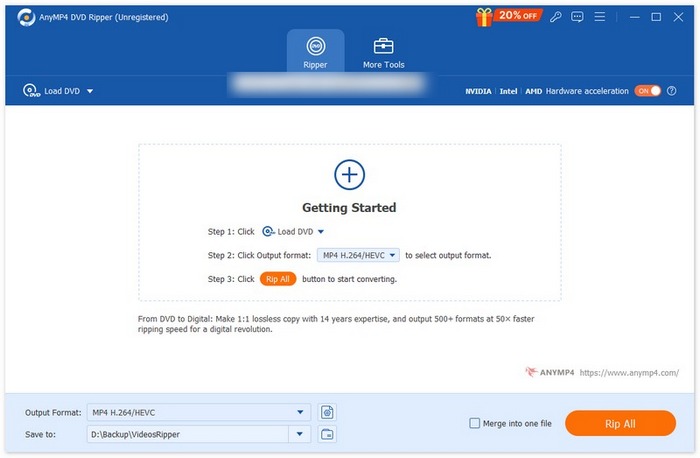
Aşama 3. Bundan sonra, Çıkış formatı sol alt köşedeki MP4'ü seçin Video sekmesi. İşlem tamamlandığında, Tümünü Kopyala DVD kopyalama işleminizi başlatmak için düğmeye basın.
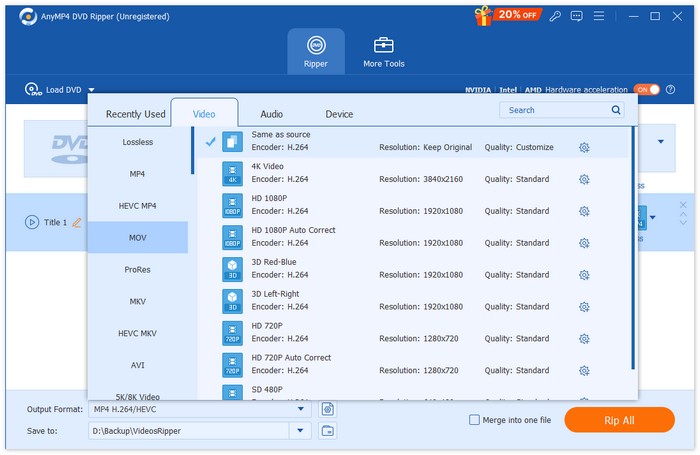
WinX DVD Kopyalayıcı
WinX DVD Kopyalayıcı Öncelikle DVD disklerini, ISO görüntülerini ve DVD klasörlerini çeşitli dijital formatlara dönüştürmek için kullanılır. Çeşitli kopya korumalı DVD'leri MP4, AVI, WMV, MOV ve daha birçok formata kopyalayabilir.
WinX DVD Ripper ile kopyalanmaya karşı korumalı bir DVD'yi kopyalamak için:
Aşama 1. İlk olarak WinX DVD Ripper'ı cihazınıza indirip kurmanız gerekiyor.
Adım 2DVD'nizi yükleyin. Bu araçla DVD'nizi yüklemek için üç seçeneğiniz var. DVD Disk Bilgisayarınızın disk sürücüsüne fiziksel bir DVD taktıysanız, düğmesine tıklayın ISO Görüntüsü Cihazınızda kayıtlı bir DVD ISO dosyanız varsa veya DVD dosyalarınız belirli bir klasöre kaydedilmişse DVD Klasörü'nü seçin. Ardından, tamam Devam etmek için.
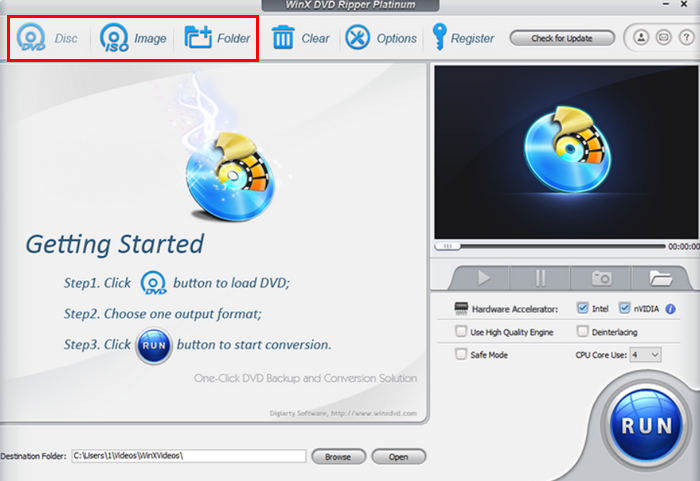
Aşama 3. Bundan sonra, sol taraftaki menüden Çıktı profili, tıkla DVD Yedeklemeve ardından seçin Ana Başlık İçerik Kopyası.
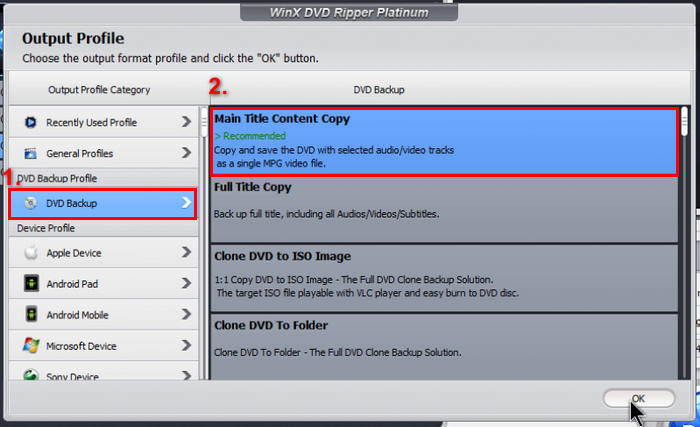
4. adım. Son olarak, Hedef Klasör Kopyaladığınız DVD'nin kaydedilmesini istediğiniz klasörü seçmek için aşağıya tıklayın. Ardından, Çalıştırmak DVD'nizi kopyalamaya başlamak için düğmeye basın.
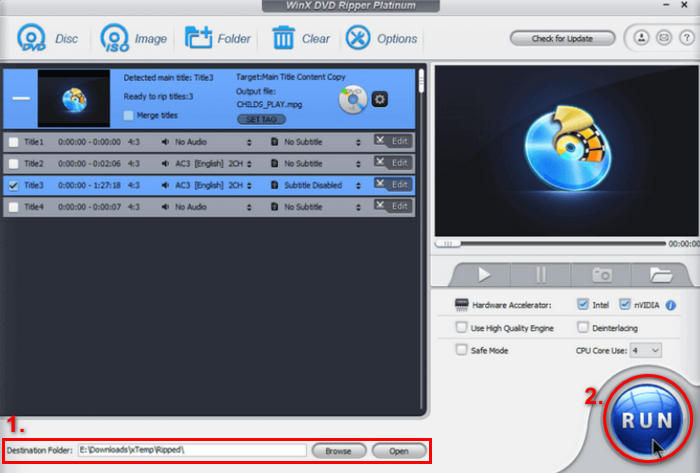
WinX DVD Ripper, kopya korumalı DVD'leri kopyalamak için gerçekten de en iyi araçlardan biridir. Ancak, aynı özelliği sunan diğer DVD kopyalama araçlarına kıyasla biraz pahalıdır.
MakeMKV
MakeMKV Kullanıcıların kopya korumalı DVD'leri kopyalamasına olanak tanıyan yerleşik bir şifre çözme özelliğine sahiptir. Ancak bu araçla DVD'nizi yalnızca MKV formatına kopyalayabilirsiniz, başka bir şey yapamazsınız.
MakeMKV ile kopyalanmaya karşı korumalı bir DVD'yi kopyalamak için:
Aşama 1Öncelikle MakeMKV'nin resmi sitesine gitmeniz ve işletim sisteminize göre indirme bağlantısına tıklamanız gerekiyor.
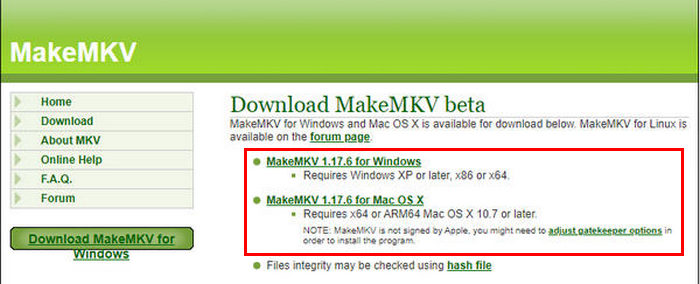
Adım 2Daha sonra aracı başlatın ve üzerine tıklayın Dosyaları aç veya Açık Disk Kopyalamaya karşı korumalı DVD'nizi içe aktarmak için.
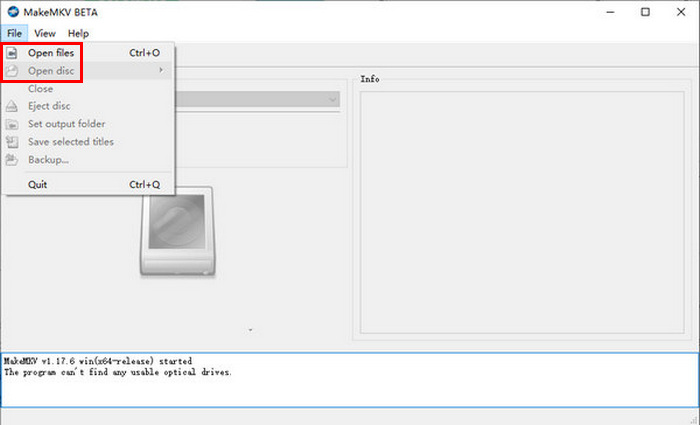
Aşama 3Şimdi, MKV dosyası olarak kaydetmek istediğiniz başlığı ve saklamak istediğiniz parçayı seçin. Ardından, sabit sürücünüzde dosyanızın kaydedilmesini istediğiniz klasörü seçin ve MakeMKV Kod dönüştürmeyi başlatmak için simge.
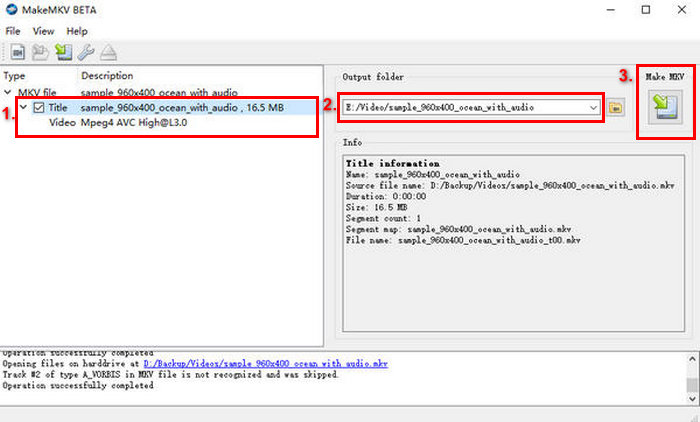
MakeMKV, kopya korumalı DVD'leri atlatmak için gerçekten harika bir araçtır. Ancak, dijital formatlara sağladığı sınırlı destek yalnızca bir sorundur.
El freni
HandBrake, en çok kullanılan video formatlarının çoğunu destekleyen popüler bir açık kaynaklı video dönüştürme aracıdır ve telif hakkı korumalı DVD'leri kopyalama konusunda da harika bir iş çıkarır. HandBrake, yasal kısıtlamalar nedeniyle varsayılan olarak telif hakkı korumalı DVD'leri kopyalayamaz. Şifrelemeyi aşmak için kullanıcıların libdvdcss yüklemeleri gerekir. Bu kütüphane, aracın telif hakkı korumalı DVD'leri şifresini çözmesini sağlar.
Kopyalamaya karşı korumalı bir DVD'yi HandBrake ile kopyalamak için:
Aşama 1İlk olarak, şunu indirmeniz gerekiyor: libdvdcss-2.dll Resmi web sitelerinden indirin. İndirdikten sonra, .dll dosyasını Handbrake program klasörünüze kopyalayın.
Adım 2Şimdi aracı başlatın, DVD'nizi DVD-ROM'a yerleştirin ve DVD'nizi seçin Kaynak Seçimi. Araç daha sonra DVD film başlıklarını taramaya başlayacaktır.
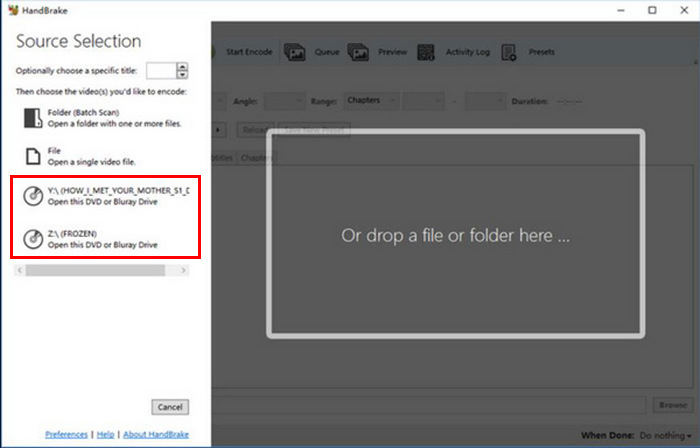
Aşama 3DVD'yi açtıktan sonra, Başlık açılır menüsünden kopyalamak istediğiniz başlığı seçin.
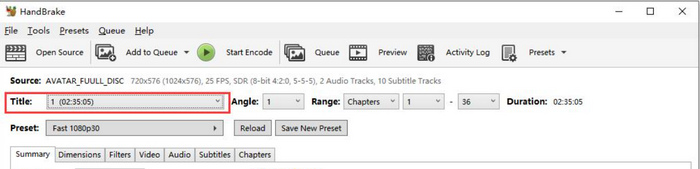
4. adımArdından, çıktı dosyanızın kalitesine karar vermeniz gerekecek. Tek yapmanız gereken Ön Ayar düğmesine tıklamak ve ayarlarınızı özelleştirmek. Bunun altında, BiçimÜzerine tıklayın ve çıktı formatınızı MP4 olarak seçin.
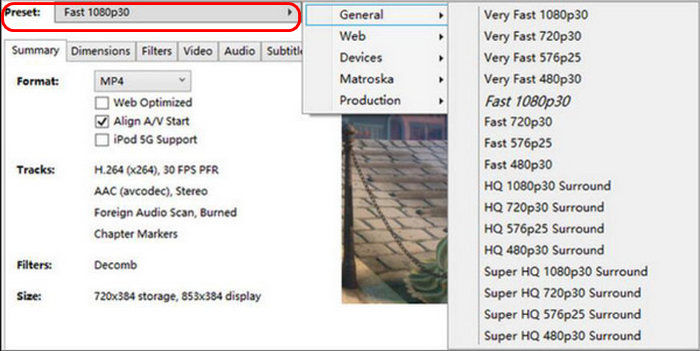
Adım 5. Bundan sonra, tıklayın Araştır Hedef olarak sabit diskinizdeki bir klasörü seçmek için düğmeye tıklayın ve ardından Kodlamayı Başlat Kopyalamaya karşı korumalı DVD'nizi kopyalamaya başlamak için pencerenin üst kısmındaki düğmeye tıklayın.
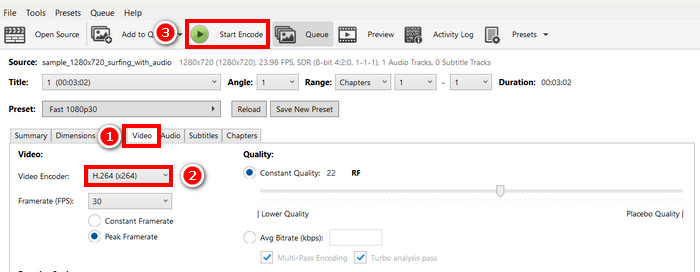
Not: Libdvdcss yüklüyse, HandBrake artık CSS gibi temel DVD şifrelemelerini aşabilmelidir. Aksi takdirde, eklenti gerektirmeden kopya korumalı DVD'leri kopyalayabilen güçlü bir DVD kopyalama aracı kullanmanız gerekir.
DVD Küçültme
DVD Shrink, bilgisayarınızda yer kazanmak için DVD'leri sıkıştıran ücretsiz bir DVD sıkıştırma aracıdır. Bunun ötesinde, kopya korumalı DVD'leri kopyalamak için bir DVD kopyalayıcı olarak da kullanılabilen etkili bir araçtır.
Kopyalamaya karşı korumalı bir DVD'yi DVD Shrink ile kopyalamak için:
Aşama 1Öncelikle DVD Shrink'i bilgisayarınıza kurup indirmeniz gerekiyor. Ardından, kopyalamaya karşı korumalı DVD'yi bilgisayarınıza taktığınızdan emin olun.
Adım 2. Sonra, üzerine tıklayın Açık Disk düğmesine basın ve DVD'nin kaynağını seçin.
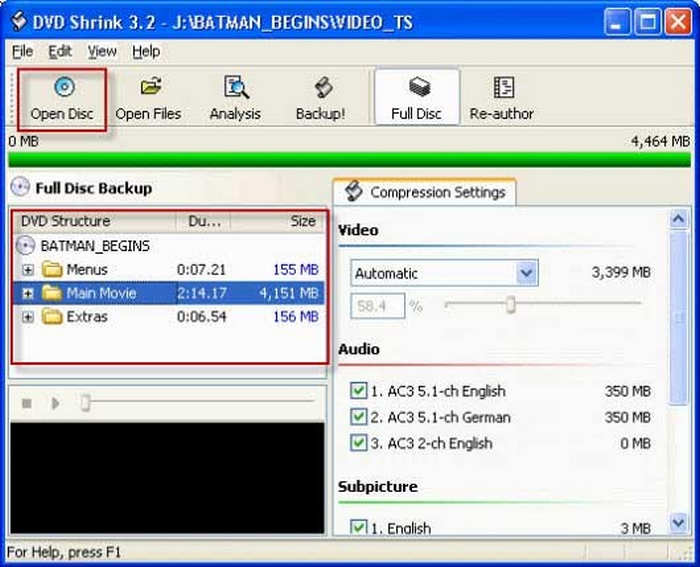
Not: DVD Shrink, DVD'yi otomatik olarak analiz edecektir. İşlem tamamlandığında üç kategori göreceksiniz: menüler, ana film ve ekstralar.
Aşama 3. Bundan sonra, Sıkıştırma Ayarları bölümüne gidin ve oradan istediğiniz sıkıştırma oranını seçin. İşlem tamamlandığında, Yedekleme düğmesine basın ve tıklayın tamam Kopyalamaya karşı korumalı DVD'yi kopyalamaya başlamak için.
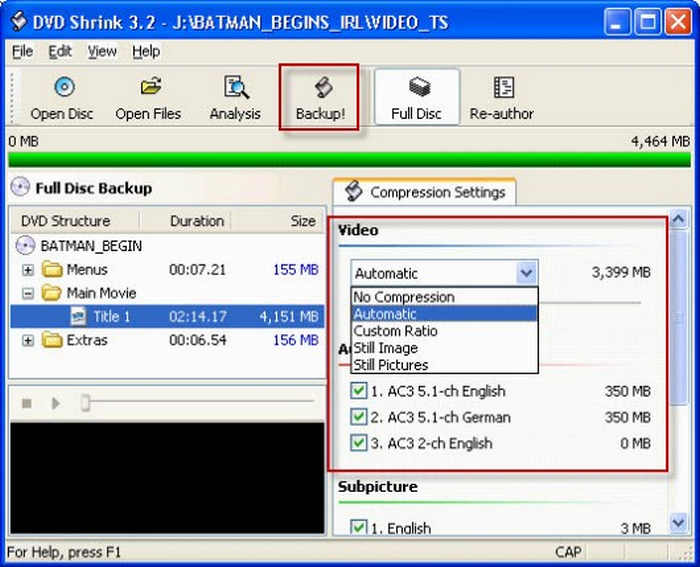
Daha hızlı kopyalama için yalnızca ana filmi seçin ve dosya boyutunu küçültmek için gereksiz ekstraların veya menülerin işaretini kaldırın.
VLC medya oynatıcı
VLC, farklı video türlerini oynatmak için kullanılan tanınmış bir medya oynatıcı yazılım uygulamasıdır. Ancak, kopya korumalı DVD'leri kopyalama konusunda bir medya oynatıcıdan çok daha fazlasını sunar. Bu araçla, kullanıcılar libdvdcss kütüphane eklentisini yükleyerek şifreli DVD'leri de kopyalayabilirler.
Kopyalamaya karşı korumalı bir DVD'yi VLC Media Player ile kopyalamak için:
Aşama 1Öncelikle libdvdcss kütüphane eklentisini bilgisayarınıza indirip kurmanız gerekiyor. Ardından, kopyalama koruması olan DVD'yi VLC'nize yükleyin; DVD otomatik olarak okunacaktır.
Adım 2. Sonra, şuraya gidin: Medya sekmesini seçin ve Dönüştür/Kaydet Listeden bir seçenek seçin.
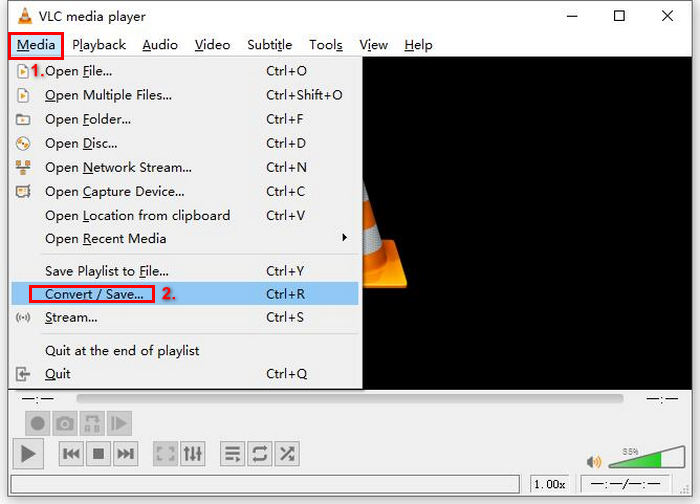
Aşama 3. Bundan sonra, tıklayın Disk üst sekmeden etkinleştirin DVD seçeneğini seçin ve kopyalamak istediğiniz DVD'yi seçin Disk aygıtı.
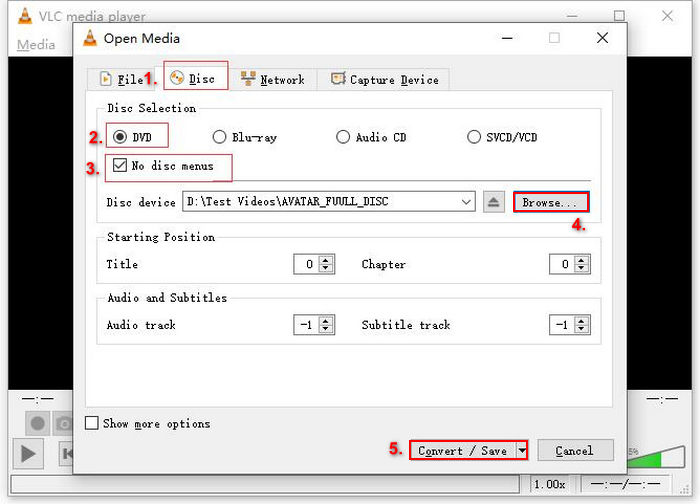
4. adım. Şimdi tıklayın Dönüştür/Kaydet düğmesine tıklayın ve aşağıdaki profil açılır menüsüne tıklayarak çıktı biçimini ayarlayın.
Adım 5. Varsayılan olarak, VLC DVD'leri Video - H.264 + MP3 (MP4) formatına kopyalamayı seçecektir.
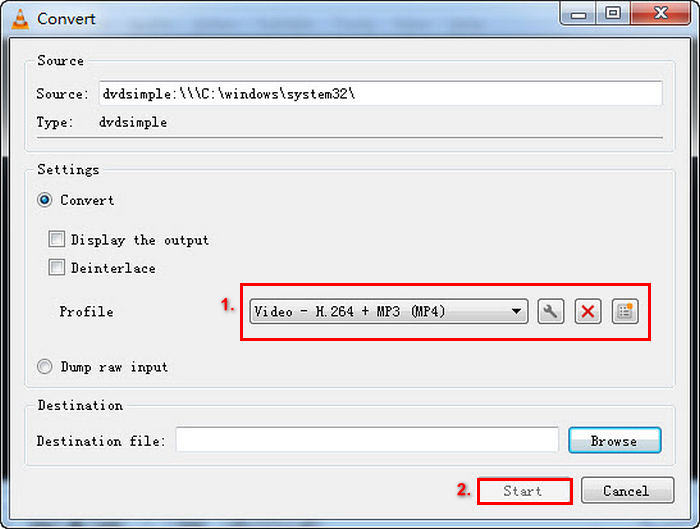
6. Adım. Bundan sonra, Hedef Aşağıdaki bölüme tıklayın Araştır, sabit diskinizi seçin ve çıktı dosyasına bir isim verin.
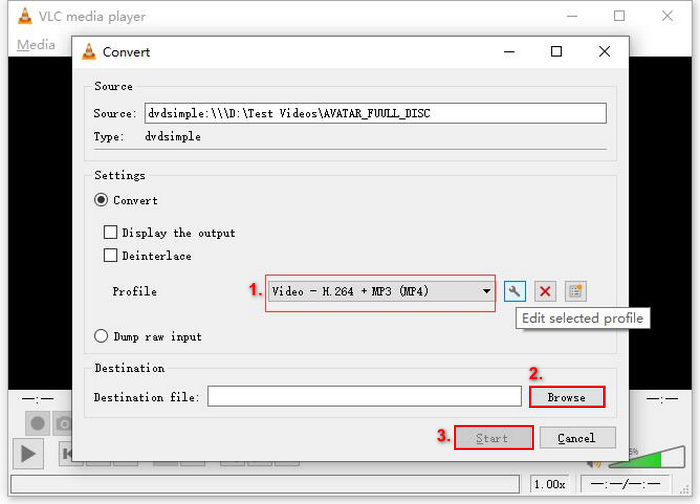
Adım 7Her şey ayarlandığında, Başlat DVD'yi VLC ile kopyalamak için kullanılan düğme.
Not: Bir DVD'yi VLC'ye kopyalarken, ister ev yapımı isterse kopya korumalı olsun, kopyalama işlemi zaman alır ve DVD içeriğinin boyutuna bağlı olarak genellikle 30 dakika sürer.
Bölüm 3. Korunan DVD'leri Kopyalamak Yasadışı mı?
Genellikle, özellikle yasal olarak edinilmemiş DVD'lerin kopyalanması, kopya korumasına sahip DVD'lerin kopyalanması yasa dışı kabul edilir. Ancak bazı ülkeler, DVD'leri başkalarıyla paylaşmadığınız veya dağıtmadığınız sürece, kişisel kullanım veya yedekleme amacıyla kopyalamaya izin verebilir.
Bölüm 4. Kopyalamaya Karşı Korumalı DVD Hakkında SSS
DVD kopya korumasını nasıl aşabilirim?
Kopyalama korumalı DVD'leri atlatmak için WinX DVD Ripper, MakeMKV, HandBrake ve FVC Video Converter Ultimate gibi çeşitli DVD kopyalama araçları mevcuttur. Bu araçlar, kopyalama korumalı DVD'leri kopyalayabilirken, bazıları bazı eklentiler gerektirebilir, ancak yine de asıl amaçlarına hizmet ederler.
Bir DVD'yi kopyalamak neden bu kadar uzun sürüyor?
DVD kopyalama işlemi, DVD içeriğinin boyutu, bilgisayarınızın hızı ve kullanılan kopyalama yazılımı gibi faktörlere bağlı olarak zaman alabilir. Genellikle, daha yüksek kaliteli video veya daha fazla ekstra içeren DVD'lerin kopyalanması daha uzun sürer.
DVD'leri MP4 dışındaki formatlara kopyalayabilir miyim?
Evet, çoğu DVD kopyalama aracı çeşitli formatları destekler. Örneğin, WinX DVD Ripper ve FVC Video Converter Ultimate, DVD'leri MP4, MKV, AVI, WMV ve diğer formatlara kopyalamanıza olanak tanır.
Sonuç
Yırtırken kopya korumalı DVD'ler Genellikle yasadışı kabul edilirken, kişisel kullanım için kopyalamak yasaldır. Dolayısıyla, DVD'lerinizi kopyalama korumasıyla kopyalamanın bir yolunu arıyorsanız, sizin için özenle hazırlanmış altı yöntemi deneme fırsatını kaçırmayın.



 Video Dönüştürücü Ultimate
Video Dönüştürücü Ultimate Ekran kaydedicisi
Ekran kaydedicisi



